
ビジネスを加速させるワークスタイル(第15回)
似ているようで違う、法人向け光回線の選び方
公開日:2019.11.15
LINEで友だちになるとき、あなたはどうしているだろうか? 直接会った人であれば、「ふるふる」や「QRコードの読み取り」などを使えば簡単に友だち追加できる。しかし、直接会えない場合はどうだろう。
友人からQRコードをメールで送ってもらえばいいのだ。友人は、QRコードを表示した状態でメニューから「メールで送信」を選び、あなたに送ればよい。
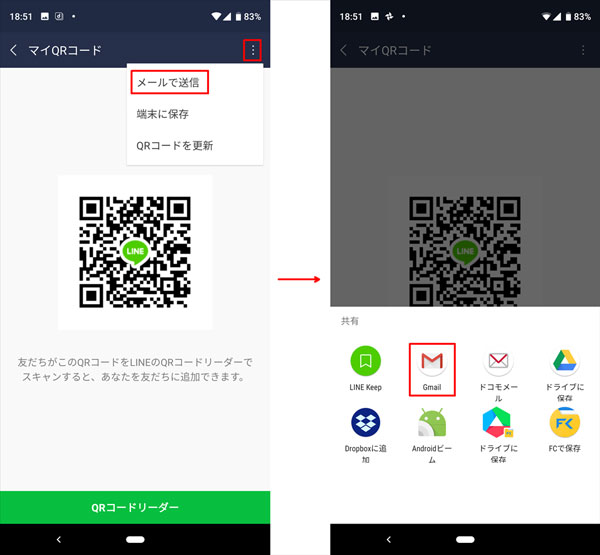
QRコードを開いて「メールで送信」を選び、メールアプリを指定して送る
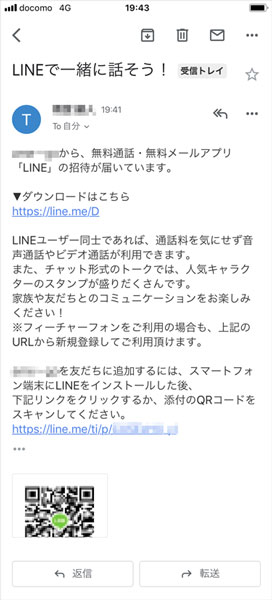
すると、あなたにはこのようなメールが届く
下のリンクをクリックすれば「友だち追加」画面が開き、追加できる。添付のQRコードから追加する場合、「添付ファイルを開くと、LINEのQRコードリーダーを開けない」事態が発生する。パソコンなど別の機器でスクリーンショットを表示できる環境があれば問題ないが、スマホ1台だけしかない場合だと、スクリーンショット表示と読み取り画面を同時に開けないのだ。では、どうするのか?
\ かんたん入力で登録完了 /




執筆=内藤 由美
大手ソフト会社で14年勤務。その後、IT関連のライター・編集者として活動。ソフトウエアの解説本、パソコンやスマートフォンの活用記事などを執筆、編集している。
【T】

LINEで仕事を

